Als je als Mac gebruiker lekker aan het genieten bent van de nieuwere MacOS X versies, dan heb je misschien ook gemerkt dat Apple’s eigen implementatie niet helemaal geweldig is … en dan zeg ik het heel netjes. Het werkt gewoon niet goed, en het zou beschamend moeten zijn voor een bedrijf als Apple om dit al zo lang te laten zoals het is.
SMB is een network protocol, vaak bekend als “Microsoft Windows Network” of Samba, welke het mogelijk maakt bestanden en apparaten over een netwerk te delen. De meeste mensen gebruiken dit al, zonder het misschien te weten, op hun Windows computer. MacOS X zou dit ook moeten ondersteunen …
Ik gebruik het delen van bestanden bijvoorbeeld met familie leden, of vrienden die op bezoek komen, of bijvoorbeeld voor het delen van media bestanden voor mijn XBMC/Kodi machine.
In dit artikel, laat ik je in het kort zien hoe je toch een werkende Samba installatie op jouw Mac krijgt, door simpel weg het gepruts van Apple te vervangen door een werkende Samba installatie – hiervoor gaan we SMBUp gebruiken.
Waarschuwing …
SMBUp is niet geschikt voor Catalina …
Helaas, SMBUp is een 32 bits applicatie, dus …
SMBUp werkt NIET met macOS Catalina!
Ad Blocking Gedetecteerd Vriendelijk verzoek om te overwegen Ad Blocking uit te zetten voor onze website.
We zijn afhankelijk van inkomen uit Advertenties om de website te kunnen draaien.
Je kunt ons ook op andere manieren ondersteunen (zie Ondersteun ons links bovenin).
Wat is het Probleem?
Wel, eerlijk gezegd heb ik geen idee waar het werkelijke probleem ligt. Voorlopig geef ik Apple de schuld dat ze niet meer samen willen werken met Samba.org of omdat ze te lui zijn om hun pruts implementatie van SMB te fixen of vervangen door iets wat wel werkt. Uiteindelijk maakt het niks uit, want wij de gebruikers zijn daar door gewoon weer de klos. Nou ja, het kan misschien erger …
Persoonlijk vindt ik wel het grootste probleem dat ik gewoon niet even simpel een directory of drive over het netwerk kan delen met b.v. een Windows machine of bepaalde Android apparaten, etc.
De instructies van Apple zijn duidelijk en eenvoudig, maar helaas werkt het gewoon simpelweg niet, of maar af en toe. En dat is wel een schande gezien de user experience die we als Apple gebruikers gewend zijn …
Mac OS X SMB Fix oplossing: SMBUp
Natuurlijk zouden we kunnen kiezen voor alternatieven zoals AFP en NFS.
Hierbij valt AFP, nota bene een Apple product, eigenlijk al meteen af omdat zelfs Apple AFP laat vallen voor SMB. Daarnaast kun je in b.v. Kodi/XBMC ook niet even lekker door de shares browsen,.
NFS is al een verhaal apart, omdat hiervoor Windows gebruikers weer een aparte client moeten installeren als die al beschikbaar is (je hebt een Enterprise Windows versie nodig).
Ik vindt het vervangen van de Apple Pruts Versie SMB door de gratis beschikbare en wel gerespecteerde Samba 3.0 een veel betere optie.
Er bestaat een methode om dit vanuit Terminal te installeren en configureren. Maar dat neemt nogal wat werk in beslag en ik vindt het voor de gewone gebruiker nou niet echt een optie. Daarom gaan we gebruiken van SMBUp wat het meeste van het werk voor ons gaat doen.
Let er wel op, dat op dit moment SMBUp zich hoofdzakelijk richt op het delen van een SMB share – dus het delen van bestanden op jouw Mac met anderen.
Ad Blocking Gedetecteerd Vriendelijk verzoek om te overwegen Ad Blocking uit te zetten voor onze website.
We zijn afhankelijk van inkomen uit Advertenties om de website te kunnen draaien.
Je kunt ons ook op andere manieren ondersteunen (zie Ondersteun ons links bovenin).
Hoe installeer je SMBUp
Het installeren SMBUp is niet moeilijk, maar configuratie was initieel een beetje verwarrend.
SMBUp is een gratis programma welke de Apple SMB implementatie vervangt door de Open Source Samba versie.
Ik heb dit zelf deze Mac OS X SMB Fix onder Yosemite 10.10.2 getest, met XMBC/Kodi als client op een Android apparaat, en het draaid als een trein!
Vergeet niet dat de ontwikkelaar van SMBUp een donatie waardeert …
Uninstall van SMBUp – Alles terug naar het oude …
Voor ik programma’s zoals deze installeer, die net even dieper in het systeem gaan, installeer, dan ga ik toch altijd eerst even kijken of ik het weer zonder kwalijke gevolgen kan verwijderen, mocht het me niet bevallen …
Installatie van SMBUp is omkeerbaar zonder problemen!
Gelukkig is verwijderen geen probleem:
Klik in SMBUp op het menu “Actions” , kies daar “Uninstall Samba“, vink alle opties aan en klik “Uninstall/Remove“.
Stap 1 – Downloaden van SMBUp
Als eerste moeten we de meest actuele versie van de SMBUp website downloaden. Unzip het vervolgens.
Uiteraard bieden we het hier ook bij Tweaking4All als backup, maar ik raad toch heel sterk aan om de meest actuele versie van deSMBUp website te halen.
Stap 2 – Installeren van SMBUp
Na het unzippen van het gedownloade bestand, zul je een applicatie zien met de naam “SMBUp“, sleep het naar de “Applications” map.
Ga nu naar de “Applications” map en start “SMBUp“.
In de eerste melding wordt aangegeven dat Samba nog niet geïnstalleerd is.
Klik op “Install Samba for me” en in de volgende vensters “OK, help me install the software” en “Download & Install Package“.
Installatie kan even duren, het e.e.a. hangt sterk af van jouw Internet snelheid.
Tijdens installatie zul je jouw wachtwoord moeten invullen zodat SMBUp toegang heeft tot systeem bestanden.
Als je de melding krijgt dat alles klaar is, klik dan op de “Configure Shared Disks” knop.
Bedenk wel dat we in deze beschrijving alleen maar kort en snel aangeven hoe je met SMB shares aan de slag kunt gaan. SMBUp heeft echter erg veel mogelijkheden en instellingen die we hier echter niet gaan bespreken. Ik wil me alleen richten op het vlot opzetten van een gedeelde map of drive op onze Mac, zodat andere apparaten, zoals b.v. een Amazon Fire TV met Kodi/XBMC, zodat deze bij de media op mijn MacBook Pro kunnen.
Als je stap 2 hebt afgerond, zul je een venster zoals deze zien:
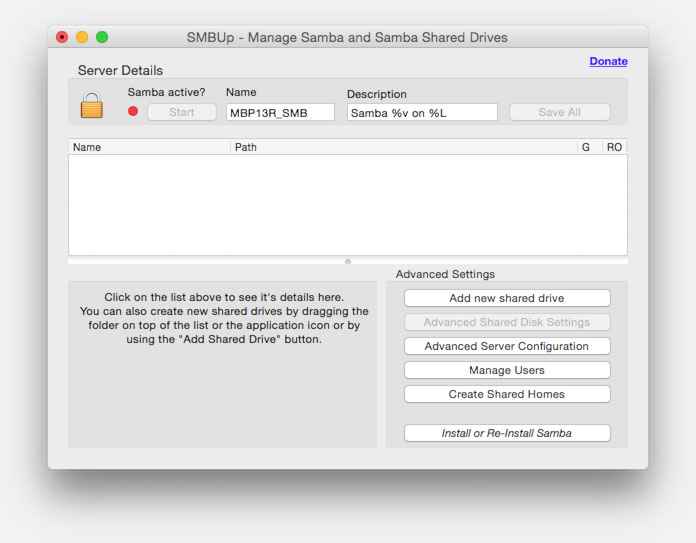
SMBUp – Configuratie venster
En hier werd het even verwarrend voor me, maar als je eenmaal de stappen weet is SMBUp geweldig!
Slot openen en Naam instellen …
Het eerste wat ik deed was op het hangslotje links bovenin klikken om het te openen – jouw wachtwoord zal gevraagd worden.
Optioneel kun je daarna het “Name” veld wijzigen naar een netwerk naam die je aanspreekt – hou dit vooral simpel, en vermijdt lange namen, speciale tekens en spaties.
Klik vervolgens op “Save All“.
Gebruiker(s) toevoegen
Vervolgens willen we minsten 1 gebruiker toevoegen. De keuze van gebruikers is gebaseerd op gebruikers die al op jouw Mac bestaan.
Omdat ik uitga van een eenvoudig gedeelde map of drive, gebruik ik hier gewoon mijn eigen gebruikers account. Uiteraard kun je overwegen een speciale gebruiker voor dit doel te maken, maar dat is niet altijd nodig, zeker niet als je “gasten” toegang toe gaat laten.
Klik op “Manage Users” en selecteer de gewenste gebruiker.
Voer jouw wachtwoord in en klik op “Add user“, en herhaal dit voor elke gebruiker die je toe wilt voegen.
Klik op “Close” als je klaar bent.
Opzetten van een Share (Gedeelde Map)
Nu komen we aan bij het werkelijke opzetten van een gedeelde map. Hiervoor kiezen we een drive of folder op onze Mac die we willen gaan delen.
Klik op “Add new Shared Drive” en selecteer de map of drive die je wilt gaan delen.
Na de selectie zul je zoiets zien:
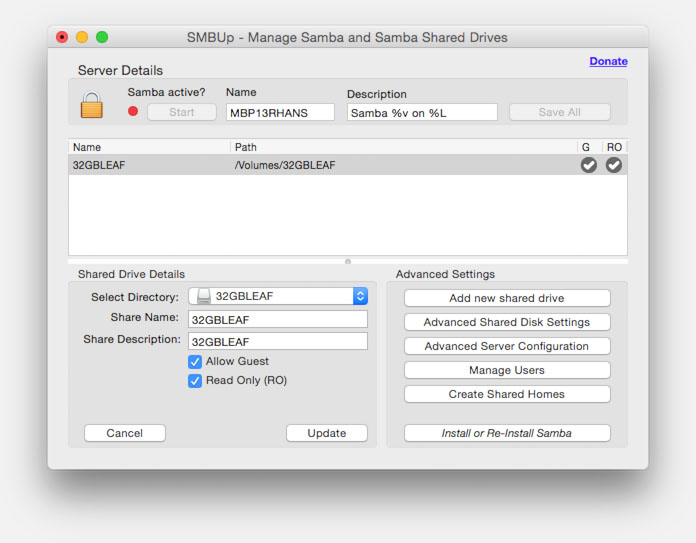
SMBUp – Gedeelde Map of Drive
Het eerste wat nu opvalt is dat de “Start” knop niet functioneel lijkt te zijn – en daarvoor moeten we dus weer eerst het hangslot open …
Open het hangslot zodat de “Start” knop functioneel wordt!
Voor de zekerheid heb ik op “Update“, “Save All” en uiteindelijk “Start” geklikt … De Mac OS X SMB Fix, SMBUp, is nu actief!

SMBUp – Draait!
Een paar handige opmerkingen:
- Hierboven zie je dat we gasten toegang toelaten (Guests access) en dat bestanden alleen maar gelezen mogen worden (files are read only) – uiteraard kun je dit naar behoefte wijzigen (vergeet dan niet op “Update” te klikken!).
- Je kunt nu de SMBUp applicatie sluiten – de gedeelde map blijft actief.
- Als je jouw Mac afsluit en opnieuw opstart, dan komen de Gedeelde Mappen niet vanzelf terug!
- Het toevoegen van “SMBup” aan jouw login items lost dit op, en gedeelde mappen komen terug na een herstart (“System Settings” “Users & Groups” “Login Items” “+“).
- Bekijk ook eens de SMBUp FAQ voor meer gecompliceerde vragen.


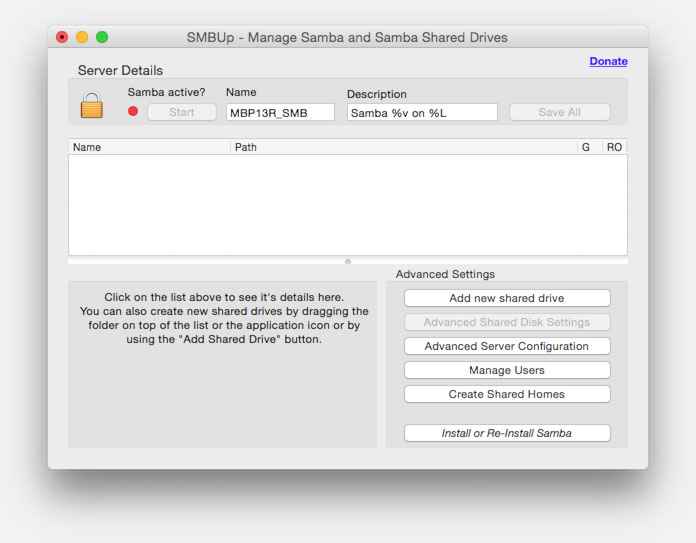
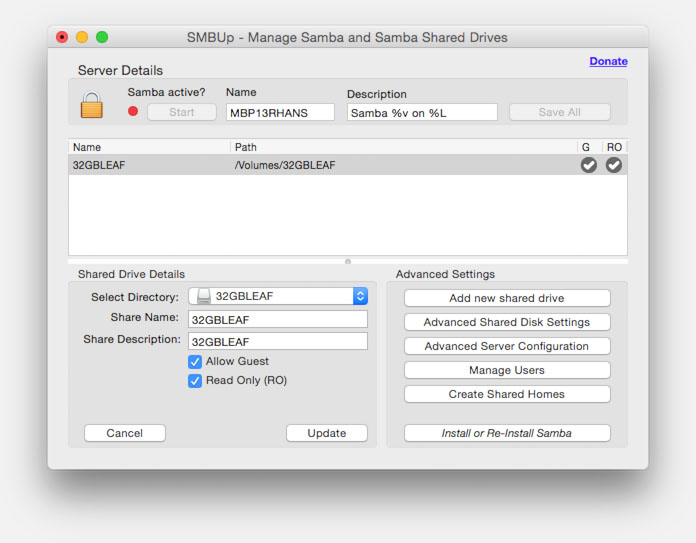

Reacties
Er zijn 14 reacties welke je hieronder kunt lezen.
Je kunt jouw eigen opmerkingen plaatsen m.b.v. dit formulier, of een reactie op een bestaande opmerking plaatsen door op de "Beantwoorden" knop te klikken.
[…] Mocht dit bij jou niet werken, kijk dan eens naar het MacOS X SMB Fix artikel. […]
Alles mooi gedaan mijn map films wat ik in finder heb staan mooi toegevoegd wachtwoord gemaakt alles zover goed.
Nu naar de kooi;
Video en dan bestanden,
Toevoegen video’s
Dan bladeren en klik op bestand Zerconf browser,
En daar staat mijn iMac (Samba)
daar op geklikt en zie ik mijn map MOVIES.
als ik daar op klik open zich een popup venster,
Nu moet ik invullen het wachtwoord netjes ingevuld en aangevinkt dat hij het onthoud,
dan oké en daar gaat het fout !!!!!
moet weer het wachtwoord invullen en weer oké en dan weer het zelf verhaaltje.
Bij het wachtwoord gaat hij niet verder omdat hij dat niet pakt en is 100% het goede wachtwoord wat ik invul.
Wat doe ik fout????
T-Bob
Hi T-Bob,
Welk besturingssysteem gebruik je? Als ik “zeroconf browser” lees dan vermoed ik dat je met XBMC/Kodi bezig bent – probeer daar dan een “Windows newerk” i.p.v. de zeroconf browser.
Het is een “bekend” maar weinig besproken probleem als het om wachtwoorden gaat bij SMB (Windows/Samba shares) gaat en het heeft vaak te maken met het NTLM welke verschillende niveaus van versleuteling kent (helaas). Als ik me niet vergis dan is het eerste niveau niet versleuteld maar het nieuwere 2de niveau wel. Hierdoor werken systemen soms niet lekker met elkaar.
hans
Besturingssysteem op de iMac is OS X EL Capitan.
Ben er al meerdere dagen mee bezig het enigste wat hij vindt is de plex media server.
en die is net wat ik niet wil.
bestaat er geen app zoals Air Video (van Apple) voor android die wel met de OS besturing samen werkt?
T-Bob
Dus je hebt een Mac die je met een Mac benaderd?
Of heb je een Mac waarop je een share hebt staan die je met een ander apparaat wilt zien?
hans
Ik heb het bestand wat je hier geplaatst heb geïnstalleerd op de iMac alles mooi ingevuld en de movie map geselecteerd.
naar mijn android TV-Box gegaan en daar ben ik aan het proberen mijn movie map te benaderen en te openen.
en daar gaat het fout omdat hij het wachtwoord niet erkend.
T-Bob
Ah, OK, nu snap ik um!
Sorry dat ik het even niet goed begreep.
Kun je proberen met een andere PC naar de share te gaan?
Welke app gebruik je op de Android TV-Box?
hans
Nee heb geen andere PC.
En dat was nu de vraag welke app werkt er samen met de iMac en de android tv box.
ik heb geprobeerd de apps;
qloud media free,
media share,
Unofficial Air Video,
T-Bob
Je kunt in bepaalde apps een pad opgeven (intypen), vaak in het formaat:
waarbij “ipadres_imac” het IP adres van jouw iMac is, en gebruikersnaam en wachtwoord natuurlijk jouw gebruikersnaam en wachtwoord moeten zijn.
Het e.e.a. hangt wel af van de mogelijkheden die de betreffende app biedt.
Gebruik je misschien Kodi? Ik ben zelf op een Android apparaat van een kennis hetzelfde probleem tegen gekomen. De enig oplossing die ik werkende kreeg was bovenstaande link formaat hard in de usersettings (XML) file te zetten, en dat werkte dus ineens wel.
Ik ken zo 1-2-3 geen app voor Android die verbinding legt, maar dat is hoofdzakelijk omdat ik geen Android gebruiker ben.
hans
Ik heb een TV-Boxje met android erop daar kijk ik films op via kodi.
T-Bob
Bedoel je dit.
smb://gebruikersnaam van mijn wifi: wachtwoord van mijn wifi@ip adres van mijn IMAC_imac
want heb al van alles ingevuld maar krijg met niets verbinding.
En bij welke app heb je dat ingevuld.?
T-Bob
Niet ieder app staat het toe dat je dit doet. Echter … KODI (als voorbeeld) heeft een aantal configuratie files.
Een daarvan heet “sources.xml”, je moet dan wel toegang zien te krijgen to de “userdata” directory, van KODI op jouw media speler box. Het bestand ziet er ongeveer zo uit (ik heb 1 source als voorbeeld verzonnen):
De regel “<path pathversion=”1″>smb:/mijnpc/pad/naar/media/</path>” kun je als volgt invullen:
Waarbij “gebruikersnaam” en “wachtwoord” de gegevens zijn voor toegang tot de share op jouw iMac, “mijnpc” het IP adres of de computer naam van jouw iMac, en “/pad/naar/media” het gebruikte pad op jouw iMac share. Merk wel op dat in dit bestand “smb:” blijkbaar door maar 1 “/” gevolgd wordt. (merk dat nu zelf pas, nu ik naar die van mij kijk)
Gebruikersnaam en wachtwoord kunnen ook weggelaten worden als je deze in “passwords.xml” instelt (in dezelfde directory als “sources.xml”, wat er ongeveer zo uit ziet:
Ik weet dat dit nu niet erg eenvoudig is als je dit voor de eerste keer moet doen. Zeker de toegang vinden tot de XML bestanden kan wat tricky zijn, zeker met Android boxen (je zou ADB kunnen proberen, maar ik ben geen Android expert).
Ik weet ook niet of het een KODI probleem is of niet, vandaar de test met een andere PC (die je niet beschikbaar hebt).
Bij een vriend van me heb ik het op deze manier opgelost (Amazon Fire TV, draait ook Android), en dat werkte meteen. Terwijl invoeren in de KODI schermen steeds bleef falen (zoals jij dat ook ervaart).
hans
Ik heb dus ook problemen met SMB en hoopte dat SMBup deze op zou lossen maar onder Mac OS Sierra schijnt het niet meer te werken, het crash steeds als ik een user toe wil voegen en zonder dat te doen kan ik de server niet aanzetten.
Wat ik probeer te doen is mijn android TV met mijn Mac te verbinden.
Kan je mij verder helpen evt door SMB via de terminal te configureren?
Gijs
Hoi Gijs,
SMBUp zou goed moeten werken met Sierra, maar ik heb het zelf nog niet getest met High Sierra.
Het crashen van de applicatie hoeft overigens geen probleem te zijn (al is het natuurlijk wel lastig) – de instellingen worden alsnog opgeslagen. Het is wel aan te raden om bij de SMBUp website dit probleem te vermelden.
Na wat zoekwerk op Google, vindt ik niet al te veel dat behulpzaam kan zijn, behalve de gebruikelijk “installeer SMBUp opnieuw” opmerkingen zie ik niets beijzonders. Misschien dat dit forum draadje behulpzaam kan zijn – een van de gebruikers wist het e.e.a. aan de gang te krijgen door het Guest account op z’n Mac aan te zetten.
Aangezien ik zelf SMBUp niet meer gebruik (werk tegenwoordig met een NAS) kan ik dit niet verifiëren, maar mocht dit ook voor jou werken, dan horen we dat natuurlijk graag.
hans